所有win10笔记本都会有触摸板的,能通过手指滑动完成像鼠标一样的操作,但也有部分用户反应,Win10笔记本的触摸板双指滑动不能用了,这个问题该怎么解决呢?今天,自由互联小编就
所有win10笔记本都会有触摸板的,能通过手指滑动完成像鼠标一样的操作,但也有部分用户反应,Win10笔记本的触摸板双指滑动不能用了,这个问题该怎么解决呢?今天,自由互联小编就给大家带了Win10触摸板双指滑动失效的修复方案,希望对大家能有帮助。
win10触摸板双指滑动失效怎么办
方法一
1、卸载设备中的第三方安全软件和系统优化软件
2、同时按【Windows 徽标键+R】,输入 【msconfig】,按回车(Enter)。
3、点击 【服务】【隐藏所有 Microsoft 服务】【全部禁用】。
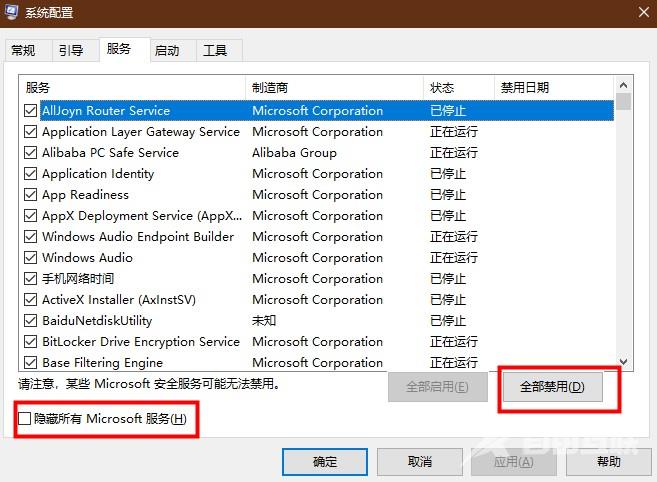
4、启动【任务管理器】,点击 【启动】 选项卡,将所有启动项都禁用。
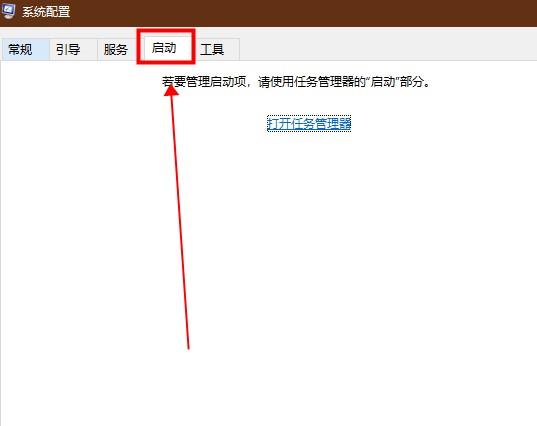
5、重启设备
方法二
1、同时按 【Windows 徽标键+X】,启动 【Windows PowerShell(管理员)】。
2、依次复制及贴上以下命令(需要联网操作,一次一行):Dism /Online /Cleanup-Image /ScanHealth,按回车键(ENTER)Dism /Online /Cleanup-Image /CheckHealth,按回车键(ENTER)DISM /Online /Cleanup-image /RestoreHealth,按回车键(ENTER)sfc /SCANNOW,按回车键(ENTER)。
3、重启电脑,看看问题还有没有存在。
方法三:如果以上方法还是无法解决,建议去笔记本品牌官网下载对应的触摸板驱动重装安装下。
标签 win10教程